K vášmu WiFi pripojeniu potrebujete pripojiť ďalšie zariadenie, no o svojom netušíte uložené heslo WiFi. Z vášho smerovača úplne vybledlo, ale dobrou správou je, že máte pripojený počítač, takže existuje spôsob, ako toto heslo získať.
Ako nájsť svoje heslo WiFi - Windows 10
Ak chcete nájsť heslo pre a špecifická sieť WiFi, budete musieť prejsť na:
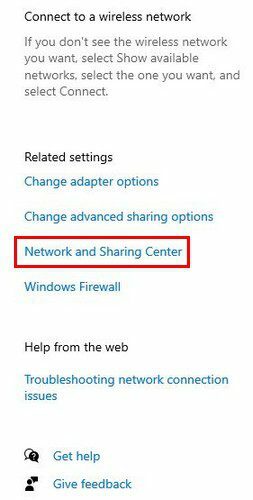
- Otvorte nastavenia siete a internetu kliknutím na ikonu WiFi
- Wifi
- Centrum sietí a zdielania
- Vyberte sieť WiFi
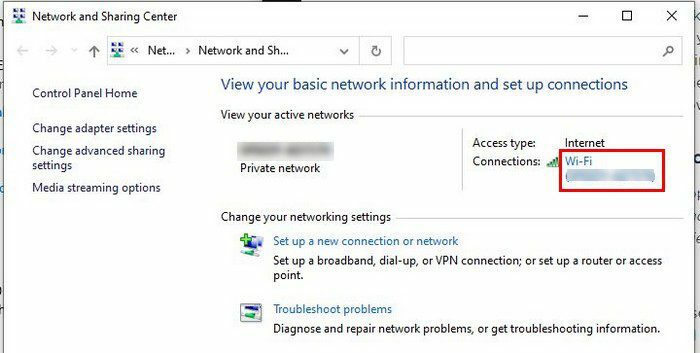
- Vlastnosti bezdrôtového pripojenia
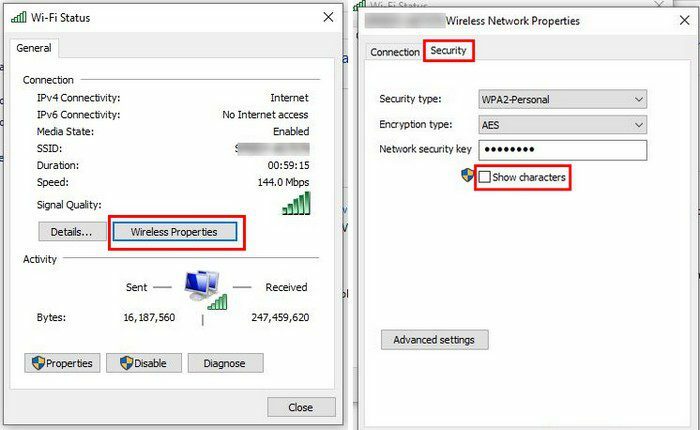
- Karta Zabezpečenie
- Zobraziť postavy
Ovládací panel
Ak ste mali problémy s vykonaním vyššie uvedených krokov, môžete získať prístup k heslu WiFi aj cez ovládací panel. Stlačte klávesy Windows a R a keď sa zobrazí okno, napíšte doň ncpa.cpl. Nezabudnite kliknúť na tlačidlo OK.
Teraz by sa malo otvoriť okno Sieťové pripojenia. Vyhľadajte sieť WiFi, ktorej heslo chcete zobraziť, a kliknite na ňu pravým tlačidlom myši. Vyberte možnosť Stav.
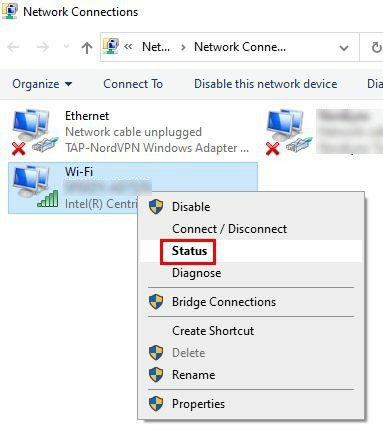
Potom prejdite na:
- Vlastnosti bezdrôtového pripojenia
- Karta Zabezpečenie
- Zobraziť postavy
PowerShell
Ak vám viac vyhovuje používanie prostredia PowerShell, heslo siete WiFi nájdete kliknutím pravým tlačidlom myši na ponuku systému Windows a otvorením prostredia PowerShell ako správca. Po otvorení zadajte nasledovné:
- netsh wlan zobraziť profily
- Vstupný kľúč
- Vaše uložené siete WiFi budú v časti Používateľské profily
Keď uvidíte názov siete, zadajte nasledujúce:
- netsh wlan zobraziť profil “name=wifinamehere” key=clear
Po zadaní príkazu a stlačení klávesu Enter uvidíte veľa informácií, ale hľadajte slová Kľúčový obsah. Nahraďte miesto, kde je uvedené wifiname, názvom siete, ktorej heslo potrebujete. Napravo od nej by ste mali vidieť heslo pre túto sieť.
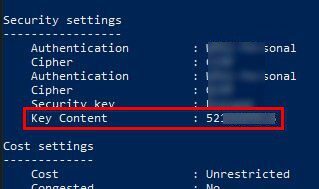
Záver
Zvyknete si na to, že sa vaše zariadenia automaticky pripájajú k vašej sieti Wi-Fi, že sa nemusíte obávať, že by ste zabudli heslo siete Wi-Fi. Vďaka vyššie uvedeným metódam môžete obnoviť heslo pre akúkoľvek sieť, ku ktorej ste sa predtým pripojili. Ak však používate metódu PowerShell, bude fungovať iba vtedy, ak ste na vymazanie podrobností siete nepoužili možnosť Zabudnúť.
Ktorú metódu si myslíte, že vyskúšate ako prvú? Dajte mi vedieť v komentároch nižšie a nezabudnite článok zdieľať s ostatnými na sociálnych sieťach.